Elementor VS WPBakery Page Builder: ¿cuál elegir?
Publicado: 2018-02-08Los creadores de páginas modernos disponibles para WordPress facilitan la vida de los usuarios sin conocimientos de codificación. Vienen con una interfaz intuitiva, por lo que solo tienes que arrastrar y soltar los elementos para construir la estructura de tus publicaciones y páginas.
Ya compartimos la comparación en WIX VS WordPress y admitimos que es genial que ambas plataformas admitan editores visuales. Aunque en junio, cuando hicimos esta publicación de comparación, no había un editor visual nativo para WordPress disponible, y mencionamos que admitía complementos de creación de páginas para fines de edición. Hoy podemos estar orgullosos de Gutenberg: un editor visual muy nuevo y conveniente que es una solución perfecta para crear hermosas publicaciones de blog con WordPress.
A pesar de todo eso, hoy hemos decidido comparar dos complementos de creación de páginas ampliamente reconocidos y útiles que son WPBakery (Visual Composer) y Elementor. Y esperamos que esto le sea útil si está a punto de lanzar su sitio web debut de WP de cualquier tipo. Así que ¡comencemos!
WPBakery VS Elementor – Opciones de precios
Elementor es un generador de páginas gratuito que le permite editar todo en el front-end y obtener resultados instantáneos (ve cómo se verán sus cambios en vivo en su sitio). También puede comprar una versión Pro que cuesta $49 por 1 sitio, $99 por 3 sitios y $199 por sitios ilimitados.
El creador de páginas WPBakery es un complemento premium que le permite tomar el control total de su sitio web y crear cualquier diseño que prefiera sin ningún esfuerzo. Hoy, WPBakery está disponible por $45, pero puede obtenerlo gratis con cualquier tema premium de WordPress que compre para su proyecto. La mayoría de los diseños listos para usar para WordPress tienen integrado este creador de páginas.
WPBakery Page Builder – Frontend y Backend
Una vez que comience a trabajar con WPBakery, verá los botones Backend y Frontend Editor para iniciarlo. Vaya a Publicaciones -> Agregar nuevo (o Páginas -> Agregar nuevo) en su tablero para probar un editor en la práctica.
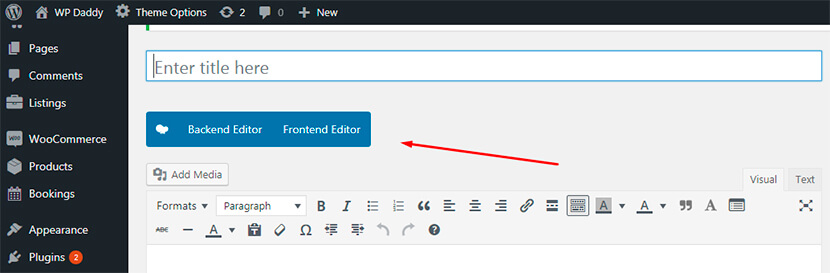
Puede elegir un editor de backend para crear una página web con la ayuda de bloques abstractos o un editor de frontend para crear una página con una vista previa en vivo.
El editor de fondo tiene el siguiente aspecto:
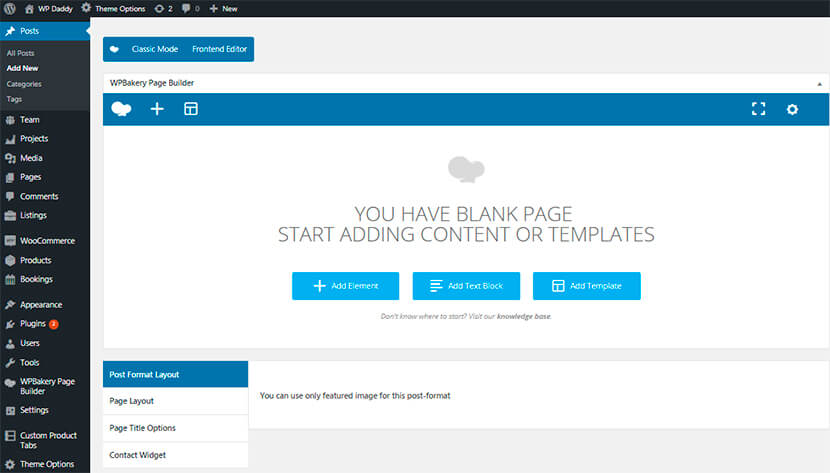
Aquí puede agregar un elemento, agregar un bloque de texto o agregar una plantilla (hablaremos de cada opción en detalle más adelante). Si hace clic en el "engranaje" de configuración en la esquina superior derecha, podrá agregar cualquier CSS personalizado para configurar su página como prefiera.
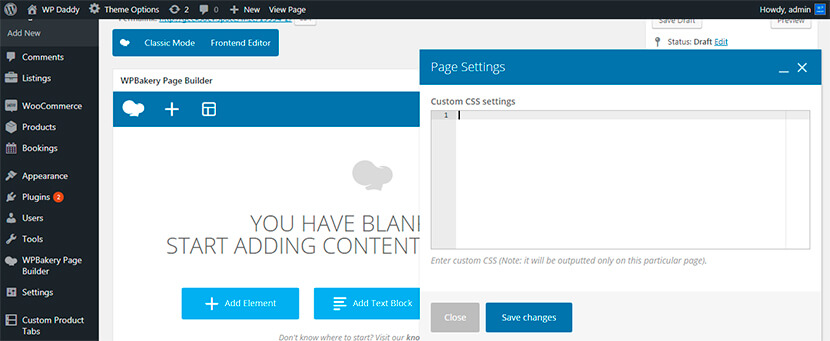
Así es como se ve el editor frontend:
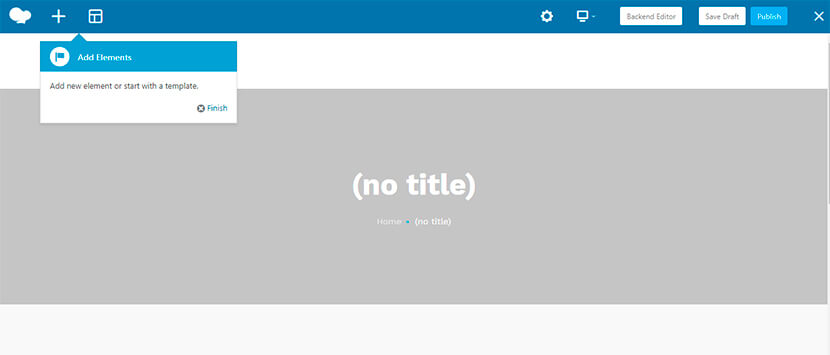
Aquí puede agregar elementos, ver cómo se verán en diferentes resoluciones de pantalla, guardar sus cambios como borrador o publicarlos instantáneamente para que estén activos.
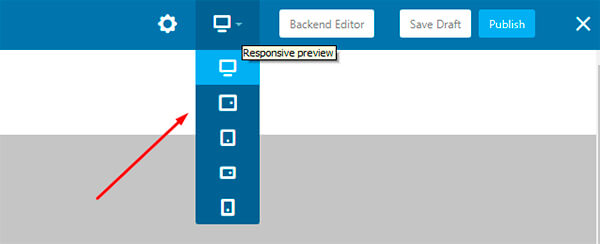
Interfaz Elementor
El generador de páginas de Elementor se inicia con el botón Editar con Elementor en una publicación o página que cree.
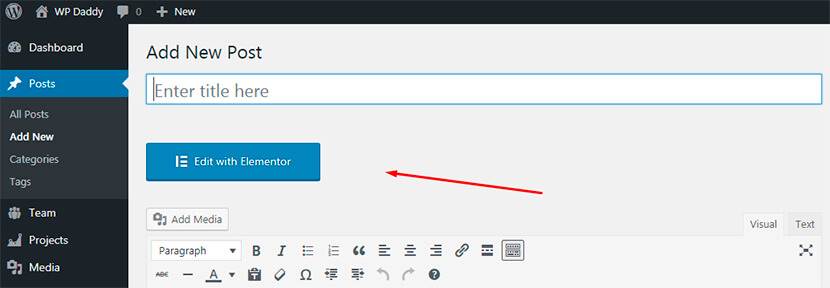
Así es como se ve su editor frontend:
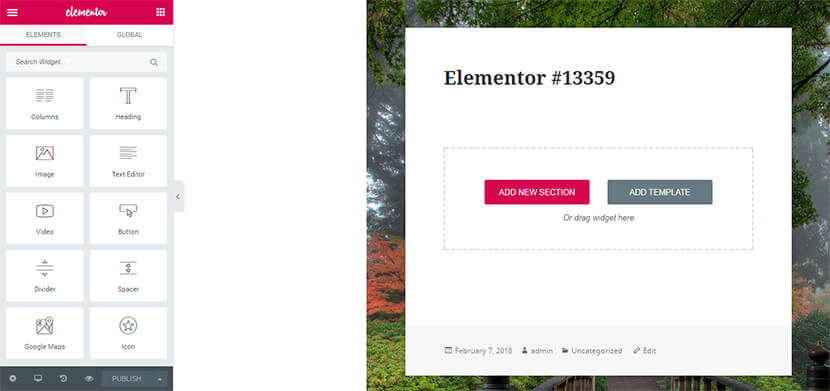
Obtiene la sección Agregar nueva y el botón Agregar plantilla o puede arrastrar el widget desde la lista de elementos disponibles en la barra lateral izquierda y soltarlo en el área principal para continuar con la edición.
Aquí mismo puede administrar la configuración y el estilo de la página (configuración global o del tablero) y cambiar el estilo (jugando con los colores predeterminados, las fuentes predeterminadas y el selector de color).
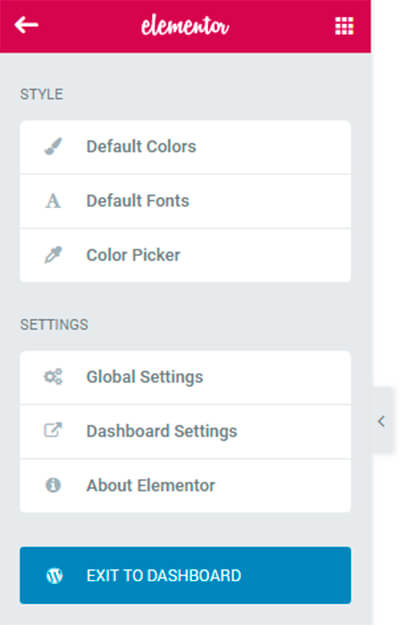

El modo de respuesta permite obtener una vista previa de su página en cualquier tamaño de pantalla y resolución. Y el modo Historial cercano está disponible aquí para ver qué cambios ha realizado recientemente, ya sea para restaurarlos o simplemente revisarlos.
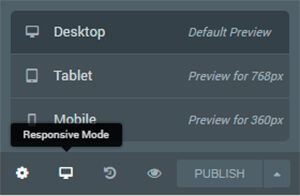
El engranaje cerca del modo receptivo permite administrar la configuración del documento para crear u ocultar un título y escribir un extracto, seleccionar una plantilla, estado, etc. Aquí también puede elegir el estilo del documento como tipo de fondo, relleno, etc.
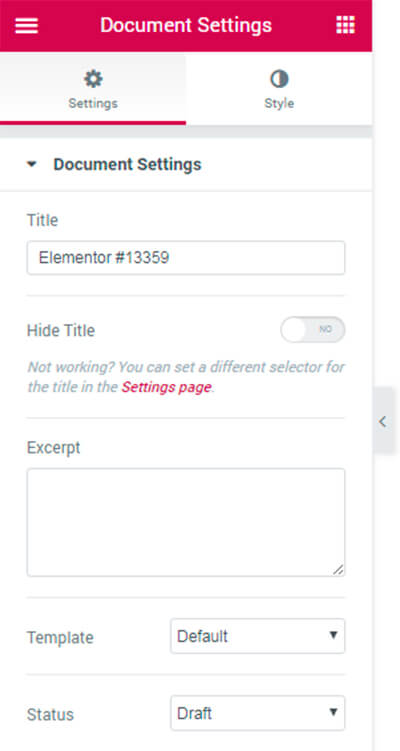
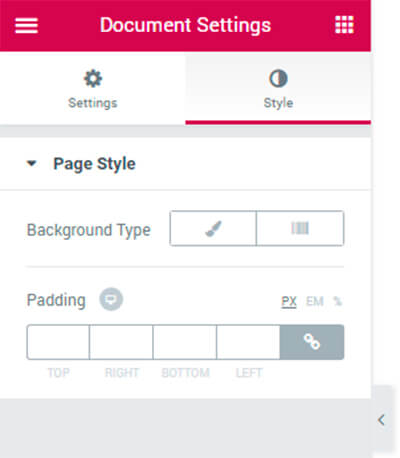

Todos los cambios se pueden guardar como plantilla, como borrador o publicar a la vez.
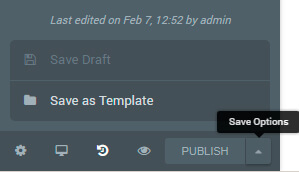
Elementos – WPBakery + Elementor
Elementor incluye muchos elementos generales en su versión gratuita y más de 50 en su versión Pro. Por cierto, puede usar los nuevos y más geniales complementos de Elementor que son desarrollados constantemente por expertos y están disponibles de forma gratuita o de pago. La mayoría de ellos son fáciles de encontrar en WordPress.org.
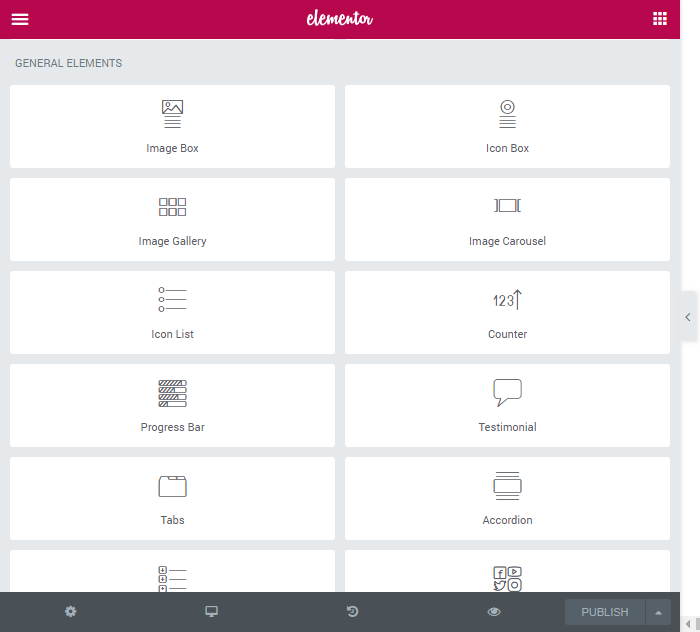
El creador de páginas de WPBakery incluye más de 40 elementos de contenido, más de 12 widgets de WP, widgets de redes sociales y elementos de estructura. Si el tema que usa es compatible con WooCommerce, también puede agregar un carrito, productos destacados y otros elementos de la tienda en línea con la ayuda de bloques arrastrables. También se desarrollan regularmente nuevos complementos para WPBakery.
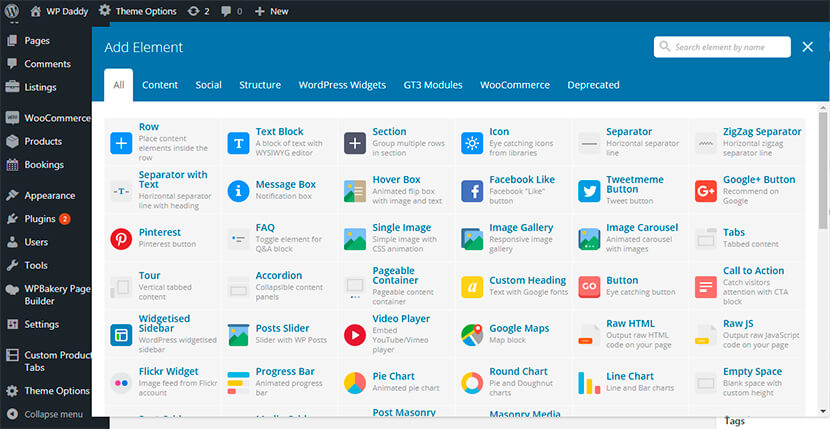
Por ejemplo, agreguemos un bloque de texto con Elementor. Simplemente arrastre el widget Editor de texto y suéltelo en el área principal.
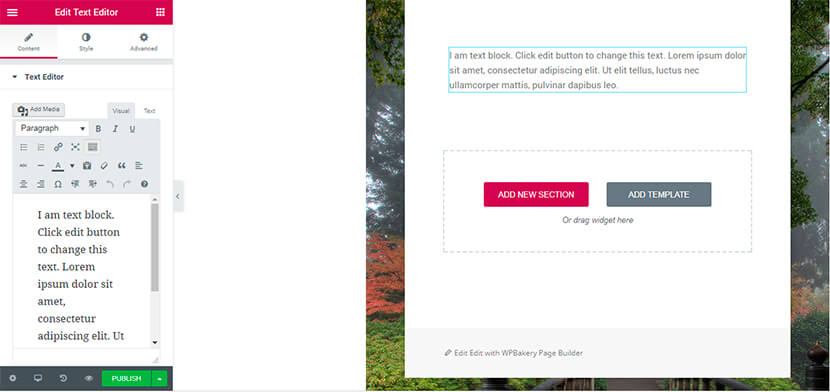
Ahora puede editar el texto y administrar la configuración avanzada del bloque. Puede elegir el margen, el relleno y otros estilos del elemento aquí. Por cierto, puede seleccionar la alineación, el color del texto y la tipografía en la sección Estilo aquí.
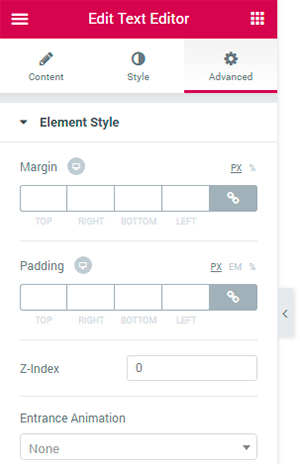
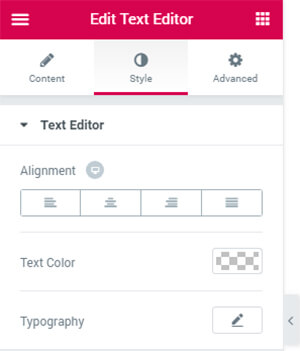
Si crea una nueva publicación, los editores de backend y frontend de WPBakery también permiten agregar fácilmente un bloque de texto simplemente haciendo clic en el botón correspondiente (vea la primera instantánea en nuestra publicación). Aquí también puede administrar la configuración para que su texto se vea lo mejor posible.
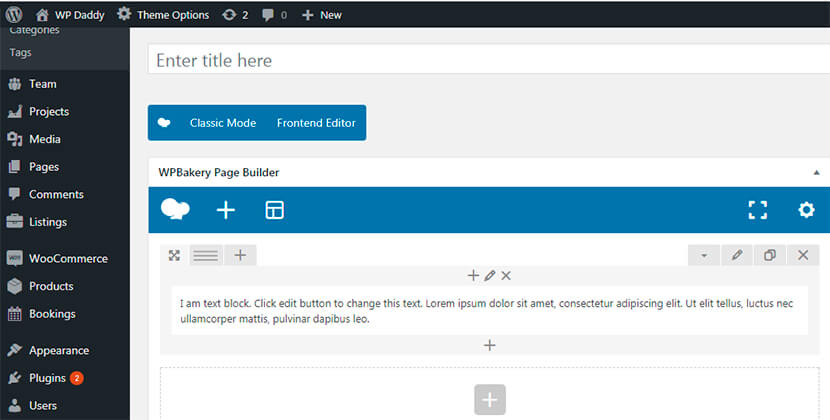
Puede clonar la fila para acelerar el proceso de edición de texto.
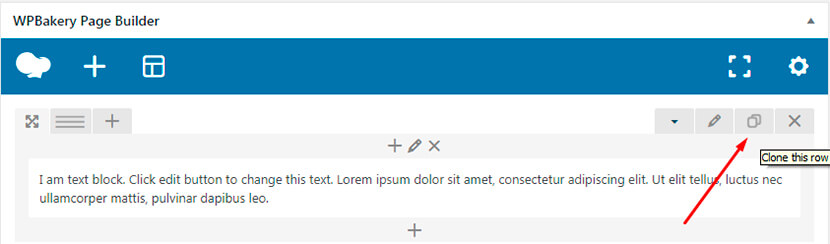
Puede administrar la configuración general de la fila para elegir su extensión, el espacio entre columnas, la posición del contenido y otras preferencias.
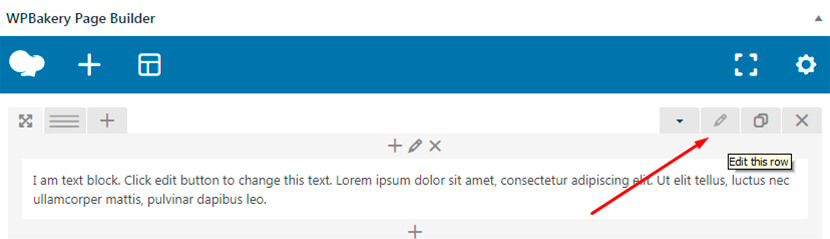
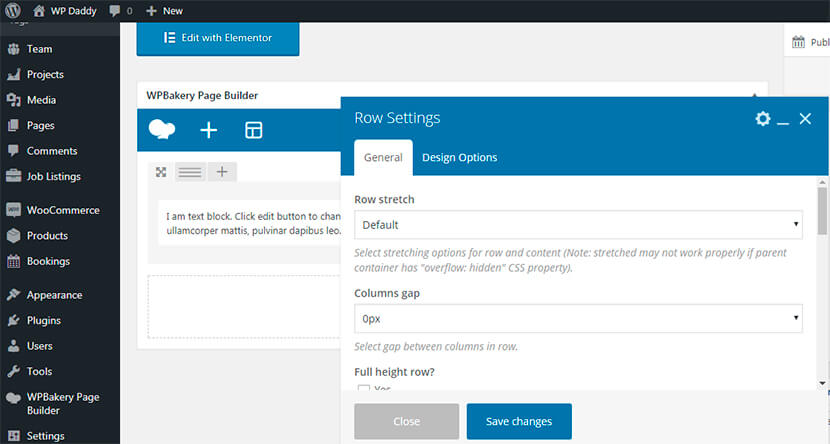
Y puede administrar las opciones de diseño para elegir el relleno, el margen, el borde, seleccionar el color de fondo, etc.
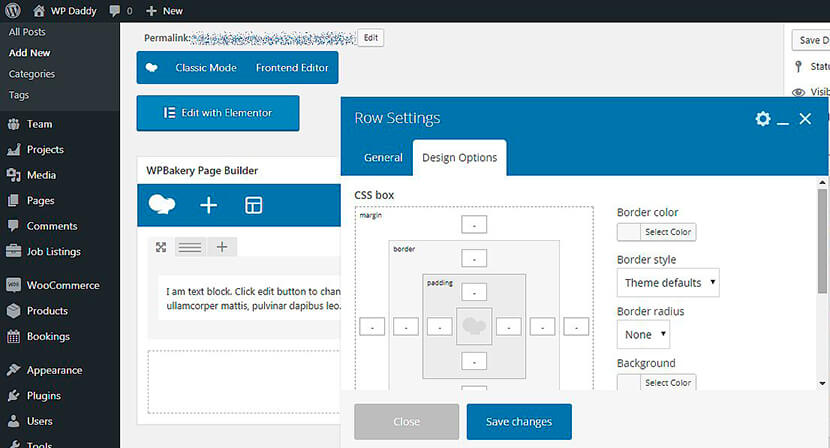
También puede agregar columnas fácilmente y puede elegir diferentes tipos de bloques de texto de la lista disponible, así como agregar cualquier tipo personalizado de bloque de texto que prefiera.
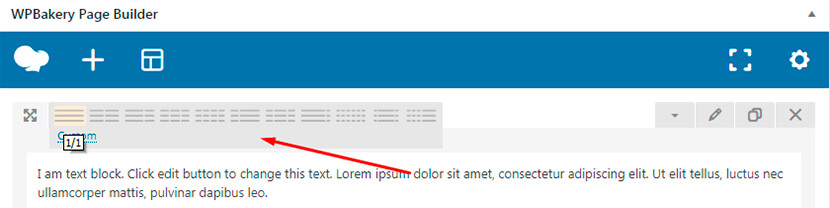
Biblioteca de plantillas
Tanto los creadores de páginas WPBakery como Elementor tienen una biblioteca completa de plantillas de diseño que puede usar para crear sus páginas web.
Cuando hace clic en el botón Agregar plantilla en la interfaz del creador de páginas de WPBakery, puede acceder a una biblioteca que incluye más de 85 temas prediseñados para elegir. Por cierto, aquí tiene la opción de agregar y guardar sus propias plantillas de diseño para su uso posterior.
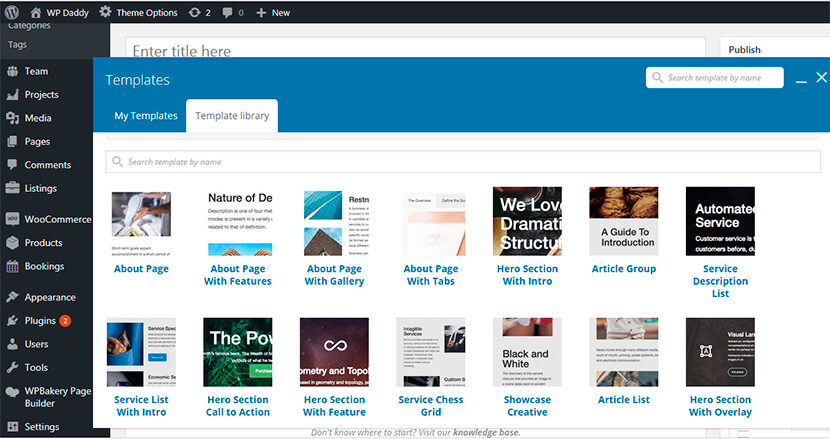
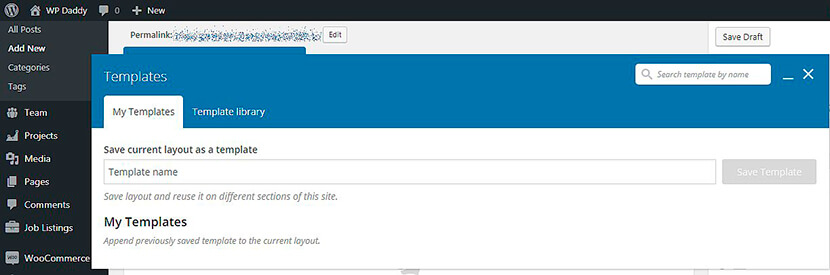
Si hace clic en el botón Agregar plantilla en Elementor, también ingresará a la biblioteca de más de 120 diseños listos para usar, por lo que puede elegir uno para casi cualquier sitio web comercial o personal. Aquí también puedes guardar tus plantillas para reutilizarlas.
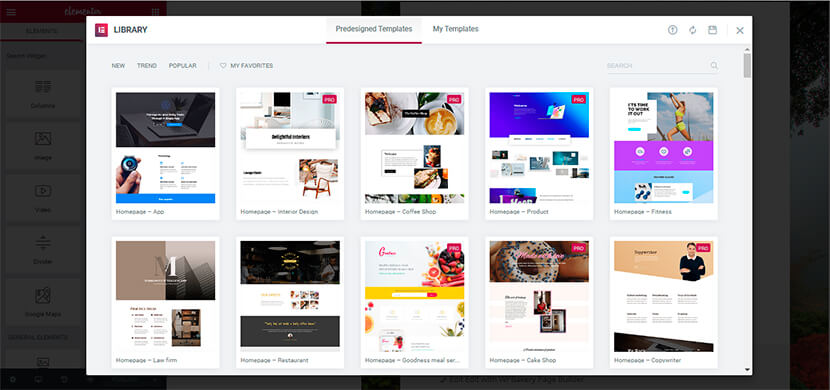
Simplemente pruebe ambos creadores de páginas usted mismo, para descubrir cuál es más fácil de usar para usted y cuál incluye más funciones que necesita para crear su sitio web.
Pensamientos finales
Como probablemente haya notado, nunca definimos un ganador en nuestras publicaciones de comparación, porque le permitimos sopesar todos los pros y los contras y elegir la solución adecuada por sí mismo teniendo en cuenta sus expectativas personales. Si hay alguna inquietud que le gustaría dejar, no pase por nuestra sección de comentarios.
